Куда отправляются скриншоты на ПК или Mac? Вот ответы
Пока вы используете компьютер, сделать снимок экрана — это простой способ сохранить то, что вы хотите. Однако после того, как скриншоты сделаны, где они происходят?
Это то, что мы раскроем в этом посте.
Вы можете следовать пошаговому руководству, чтобы найти место для хранения снимков экрана на компьютерах с Windows и Mac.

Где сохраняются снимки экрана на компьютере с Windows?
Чтобы ответить на этот вопрос, вы должны знать, что существует 4 распространенных способа сделать снимки экрана на компьютере с Windows:
Затем вы можете найти местоположение папки со скриншотами в соответствии с различными методами создания снимков экрана.
Общеизвестно, что клавиша PrintScreen позволяет захватывать полноэкранный режим. Однако многие из вас могут игнорировать тот факт, что снимок экрана будет сделан только в полноэкранном режиме, но он будет сохранен в буфере обмена, а не на жестком диске вашего компьютера.
Чтобы сохранить полный снимок экрана на своем компьютере, вам следует вставить его в Paint или другое программное обеспечение для редактирования фотографий на вашем компьютере.
Пользователи Windows 8 и Windows 10 могут использовать Windows + PrintScreen для захвата всего экрана. Таким образом, вы увидите, что компьютер тускнеет на полсекунды, и услышите звук затвора, что означает, что полный снимок экрана готов и сохранен на вашем компьютере.
Вы можете найти скриншот по C:Пользователи/Ваше имя пользователя/Изображения/Скриншоты.
Примечание: Если на вашем компьютере только одна учетная запись или только учетная запись по умолчанию, вы можете найти скриншоты через C: Картинки/скриншоты.

Snipping Tool — это встроенное программное обеспечение для создания снимков экрана в Windows 7, 8 и 10. Пока вы используете это программное обеспечение для создания снимков экрана, снимки экрана будут сохраняться в любом месте на вашем компьютере.
При использовании Snipping Tool нет отдельной папки со скриншотами, вы просто нажимаете Файл и выберите Сохранить как чтобы выбрать место для сохранения снимков экрана.

Windows + Alt + PrtScn — это способ захвата экрана в Windows 10, который поставляется с игровой панелью.
Когда вы играете в игру на Windows 10 через Xbox, вы можете использовать приведенные выше комбинации, чтобы сделать быстрый снимок экрана.
Скриншот будет сохранен в C:Пользователи/Ваше имя пользователя/Видео/Снимки.

Когда дело доходит до Mac, местоположение снимка экрана найти легко.
Когда вы используете комбинации клавиш для создания снимка экрана на Mac, снимки экрана будут сохраняться на вашем рабочем столе под именем «Снимок экрана [дата] в [время].png» по умолчанию.
Но вы можете изменить местоположение скриншота из Параметры меню в Скриншот приложение в macOS Mojave/Big Sur.
Для компьютеров Mac, работающих под управлением macOS High Sierra и более ранних версий, вам понадобится стороннее программное обеспечение для захвата экрана, чтобы настроить местоположение снимка экрана.
Сторонние программы захвата экрана позволяют выбрать любое место для сохранения снимков экрана. Здесь рекомендуется использовать бесплатное программное обеспечение для захвата экрана.
Устройство записи экрана это программа для захвата экрана, позволяющая захватывать экран, видео и звук с компьютеров под управлением Windows и Mac. Он может записывать видео и изображения с рабочего стола, программы, веб-камеры и браузеров, которые вы используете на компьютере. Другими словами, он может фиксировать все, что происходит на вашем компьютере.
Теперь давайте проверим, как использовать это бесплатное программное обеспечение для захвата экрана вашего компьютера.
Шаг 1 Выберите, где хранить скриншоты
Загрузите это программное обеспечение бесплатно и сразу же запустите его на своем компьютере. Нажмите Меню и выберите Предпочтения. Перейдите на вкладку «Вывод» и щелкните трехточечный значок рядом с пунктом «Расположение файлов снимков экрана», чтобы найти место для сохранения снимков экрана.
Если хотите, вы также можете выбрать здесь выходной формат снимка экрана.
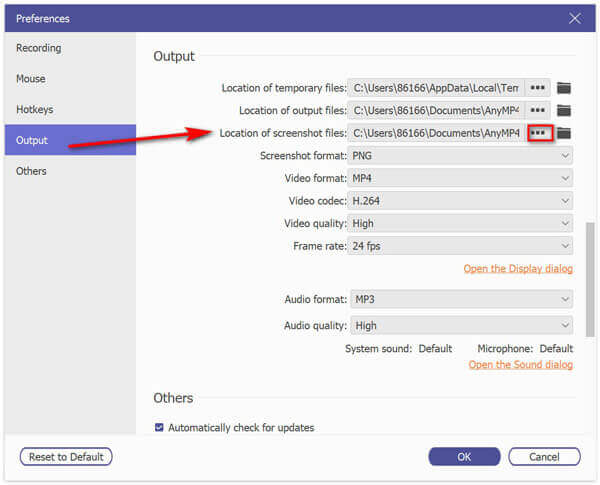
Шаг 2 Сделать скриншоты на компьютере
Перейдите к экрану, который вы хотите захватить, и выберите Скриншот в этом программном обеспечении. Затем появится перекрестная стрелка, вы можете щелкнуть левой кнопкой мыши, чтобы выбрать область захвата. Или просто наведите указатель мыши на окно, чтобы захватить его.

Шаг 3 Отредактируйте скриншот и сохраните его
Отпустив мышь, снимок экрана будет подтвержден, после чего вы сможете использовать встроенный редактор для редактирования снимка экрана по желанию. После этого вы можете вывести снимок экрана на экран или сохранить его на своем компьютере, нажав кнопку «Сохранить».

Для захват экрана прокрутки, вы можете сослаться на этот пост.
Как изменить местоположение скриншота по умолчанию в Windows 10?
Идти к Этот компьютер, нажмите Картинки, находить Скриншот папку и щелкните правой кнопкой мыши любую пустую область, затем выберите Характеристики. Затем выберите первое нажатие Расположение и нажмите кнопку Двигаться Нажмите кнопку, затем появится окно и предложит вам перейти к новому местоположению папки со скриншотами. Нажмите ХОРОШО и место изменено.
Не могу найти папку «Снимки экрана», когда делаю снимки экрана, нажимая Windows + PrtSc?
На самом деле скриншоты можно сохранять в OneDrive. Если вы включите автоматическое сохранение снимков экрана в OneDrive, все снимки экрана будут загружены в OneDrive, облачную службу Microsoft. Вы можете попытаться найти снимки экрана в OneDrive, а не на локальном жестком диске.
Скриншоты не попадают в папку «Скриншоты» в Windows 10?
Если снимки экрана не сохраняются в OneDrive в Windows 10, возможно, папка «Снимки экрана» не имеет разрешения на запись. Вам следует щелкнуть правой кнопкой мыши по Скриншот папку и выберите Характеристики, затем перейдите в Безопасность вкладку, нажмите кнопку Редактировать кнопку, чтобы убедиться, что системная учетная запись имеет Полный контроль.
Делать снимки экрана на компьютерах с Windows и Mac очень просто. Однако где происходят скриншоты – вопрос, который раздражает многих из вас. В этой статье показано пошаговое руководство по поиску места хранения снимков экрана на компьютере. Вы также можете использовать стороннее программное обеспечение для изменения местоположения по умолчанию.
Есть ли у вас предложения по поводу расположения скриншота?
Не стесняйтесь оставлять свои комментарии.
Больше чтения
Как бесплатно делать снимки экрана на Microsoft Surface
Этот пост представляет собой подробное руководство по созданию снимков экрана на Surface. Вы можете изучить 5 бесплатных способов печати экрана на всех моделях Surface, таких как Surface Pro X7/6/5, Surface Go 2, Surface Laptop Book и т. д.
Как снимать видео игрового процесса на iPad
Если вы хотите записать самую захватывающую часть игры, в которую вы играете, вы можете прочитать этот пост, чтобы узнать, как снимать видео игрового процесса на iPad.
Как бесплатно делать снимки экрана на Microsoft Surface
Этот пост представляет собой подробное руководство по созданию снимков экрана на Surface. Вы можете изучить 5 бесплатных способов печати экрана на всех моделях Surface, таких как Surface Pro X7/6/5, Surface Go 2, Surface Laptop Book и т. д.
Как делать скриншоты на iPhone 15/14/13/12
Если вы хотите записать видеозвонок в Viber, какие способы лучше всего записать нужное видео в аудиофайл? Вот советы и рекомендации, которые вы должны знать из этой статьи.